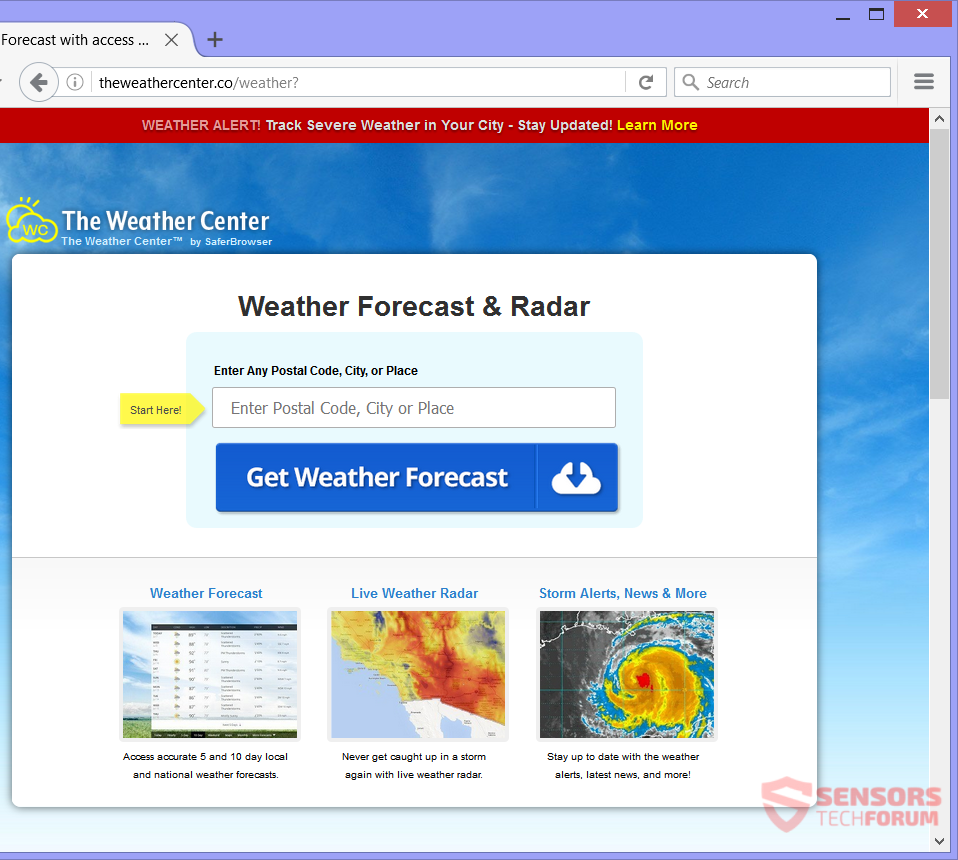
TheWeatherCenter(.)co ist die Haupt-Website ein Browser-Hijacker verbreiten, die den gleichen Namen hat – Das Weather Center. Die SaferBrowser Unternehmen haben diesen Entführer gemacht. Das Unternehmen hat viele Browser-Hijacker Anwendungen freigegeben. Die unerwünschte Software wird die Homepage ändern, neue Registerkarte, und Suchmaschine Ihres Browsers. Eine Symbolleiste auf die Entführer bezogen wird, wird in Ihrem Browser platziert werden, zu. Sie könnten umgeleitet werden, und es ist möglich, dass eine zugehörige Browser-Erweiterung installiert werden. So entfernen Sie diesen Entführer und alle seine Einzelteile, Sie sollten diesen Artikel bis zum Ende gelesen.
Threat Zusammenfassung
| Name | TheWeatherCenter(.)was |
| Art | Browser Hijacker, PUP |
| kurze Beschreibung | Die Entführer wird die Homepage ändern, Suchmaschine und neue Registerkarte Einstellung Ihrer Browser. |
| Symptome | Die Homepage, Suchmaschine und neuen Tab Ihres Browsers wird Query.theWeatherCenter geändert werden(.)was. Sie können Anzeigen erhalten umgeleiteten und sehen. |
| Verteilungsmethode | Freeware-Installationen, Bundle-Pakete |
| Detection Tool |
Überprüfen Sie, ob Ihr System von Malware betroffen ist
Herunterladen
Malware Removal Tool
|
TheWeatherCenter(.)Co - Verbreitung
Das Weather Center Entführer kann sich verteilen mit Fremdanlagen. Diese Anlagen kommen aus gebündelte Pakete und Freeware, und ohne Ihr Wissen, die Entführer kann seinen Weg auf den PC finden. In der Standardeinstellung, solche Anlagen können zusätzliche Komponenten hinzuzufügen eingestellt werden. Verhindern, dass ähnliche Programme mit Browser-Hijacking-Funktionen auf Ihrem Computer installiert werden, machbar ist, wenn Sie ein finden Brauch oder Fortgeschritten Einstellungsmenü. Dort sollten Sie von zusätzlichen Inhalten deaktivieren können, die Installation.
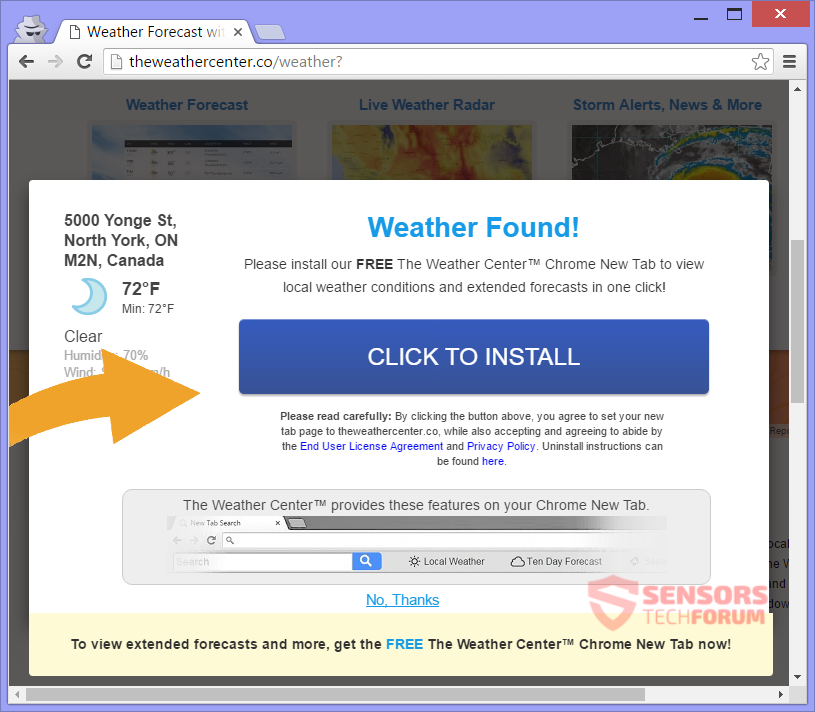
Eine Erweiterung verbunden ist TheWeatherCenter(.)was kann über das Internet und möglicherweise auf dem Google Chrome Web Store finden, zu. Ein direkter Download für die Erweiterung ist ein Angebot auf Websites wie TheWeatherCenter(.)was, wie Sie im Bild oben sehen. In diesem Fall ist es in Form eines Pop-up. Die Entführer könnten auch durch Anzeigen oder Umleiten Links verteilt erhalten. Browser, die können betroffen sind: Google Chrome, Internet Explorer, Mozilla Firefox, und Safari.
TheWeatherCenter(.)Co - Informationen
TheWeatherCenter(.)was ist die primäre Website für ein Browser-Hijacker, der den Namen trägt Das Weather Center. Die Website behauptet, dass es Sie über das Wetter mit Berichten informieren können, wenn Sie eine Adresse eingeben. Aber wenn Sie das tun,, es zeigt nur die aktuelle Temperatur und fordert Sie auf die Entführer aus dem neu erschienen Pop-up-Fenster zu installieren.
Wenn der Entführer ist auf Ihrem Computer Maschine, es wird Sie mit unzähligen Umleitungen auf seine Suchmaschine Spam. Das unerwünschte Programm wird Ihre Browser-Einstellungen wechseln, wie die neuen Registerkarte, Startseite, und Suchmaschinen-. Die Software wird von einer Firma namens SaferBrowser.
Dies ist, wie die Suchmaschine Anwendung aussieht:
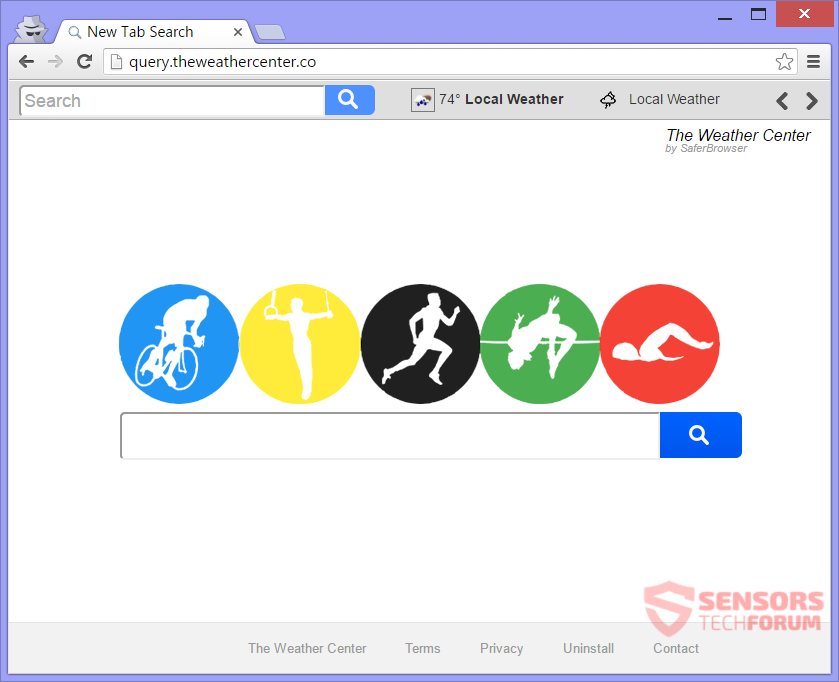
Add-ons und Erweiterungen könnten in Ihrem Browser und Einstellungen ändern platziert werden, wie die Homepage, neue Registerkarte, die Standard-Suche oder sogar mehr. Additivkomponenten, sowie solche Erweiterungen, vor allem aus gebündelte Software kommen und in der Regel installieren, ohne dass Sie darüber informiert,. Dann könnten Sie Zeuge der Umleitungen werden sie drücken beim Surfen. Nicht nur das, sondern Informationen über Sie und Ihre Aktivitäten im Internet kann direkt an Server von dem gesendet werden TheWeatherCenter(.)was Besitzer, Mitgliedsorganisationen, und Partner.
Die Erweiterung kann die folgenden Schritte aus:
- Lesen Sie und ändern Sie alle Ihre Daten auf den von Ihnen besuchten Websites
- Verwalten Sie Ihre Apps, Erweiterungen, und Themen
Wenn Query.theWeatherCenter(.)was wird in den Browsern Sie haben festgelegt, Sie konnte sehen, wie sie langsamer ausführen. Ihre Suchanfragen werden von der Suchmaschine der Entführer gefiltert werden und sammeln Informationen über Sie und Ihren PC. Gesponserte Inhalte oder gezielte Werbung in den Suchergebnissen angezeigt, wie es in der Abbildung unten gezeigt,. Die Anzeigen können als in-Text-Links erscheinen, Pop-Unders, Pop-ups und andere Anzeigen.
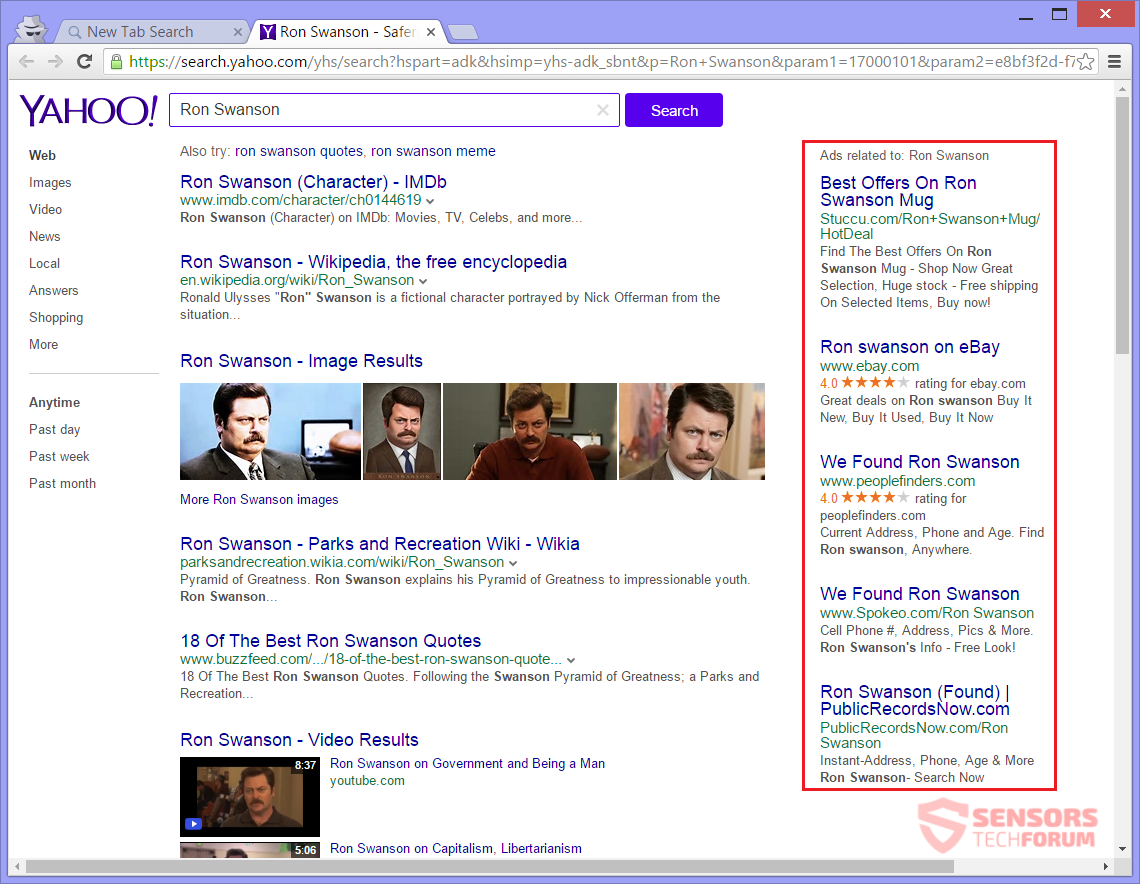
Aus dem obigen Bild, Sie können sehen, wie die Ergebnisseite der Query.theWeatherCenter(.)was Suchmaschinen-Looks. in Wirklichkeit, Sie werden auf eine andere Suchmaschine Suchergebnisseite umgeleitet. In diesem Fall, es ist, dass die Yahoo aber in der Zukunft, es kann die eine anderen seriösen Suchmaschine sein. Alle Anfragen und sucht Sie aus dem modifizierten Suchseite machen die Entführer durch, die sie filtert. Diese Informationen werden an einen Server der Anwendung Eigentümer gesendet. Nur vorsichtig sein mit dem, was Sie Eingabe in den Such Bars. Lesen Sie weiter zu wissen, was bestimmte Informationen von Ihnen gesammelt.
TheWeatherCenter(.)Co - Datenschutz
Von dem Datenschutz-Bestimmungen des TheWeatherCenter(.)was Website wird klar, dass Informationen, Das ist sowohl persönlich als auch nicht persönlich identifizieren kann gesammelt werden,. Die SaferBrowser Unternehmen haben die gleiche Politik gehalten für seine Anwendungen seit Januar 2015. Die Information, die gesammelt wird, kann auch an Dritte Partner oder verbundene Unternehmen der Gesellschaft offen gelegt werden.
Die Politik besagt, dass die folgenden Informationen gesammelt:
- Suchanfragen und alle Daten, die Sie bei der Suche eingeben
- Suchen Daten und Besonderheiten der Suchanfragen
- Land des Wohnsitzes, Heimatadresse
- URLs und Klicks
- IP-Adresse
- Browser (Version und Typ)
- Name, Bildung, Interessen
- Kommunikationseinstellungen
- Telefonnummer
- Betriebssystem (und andere damit zusammenhängende Daten)
Die Richtlinie kann aus dem Bild unten sehen:
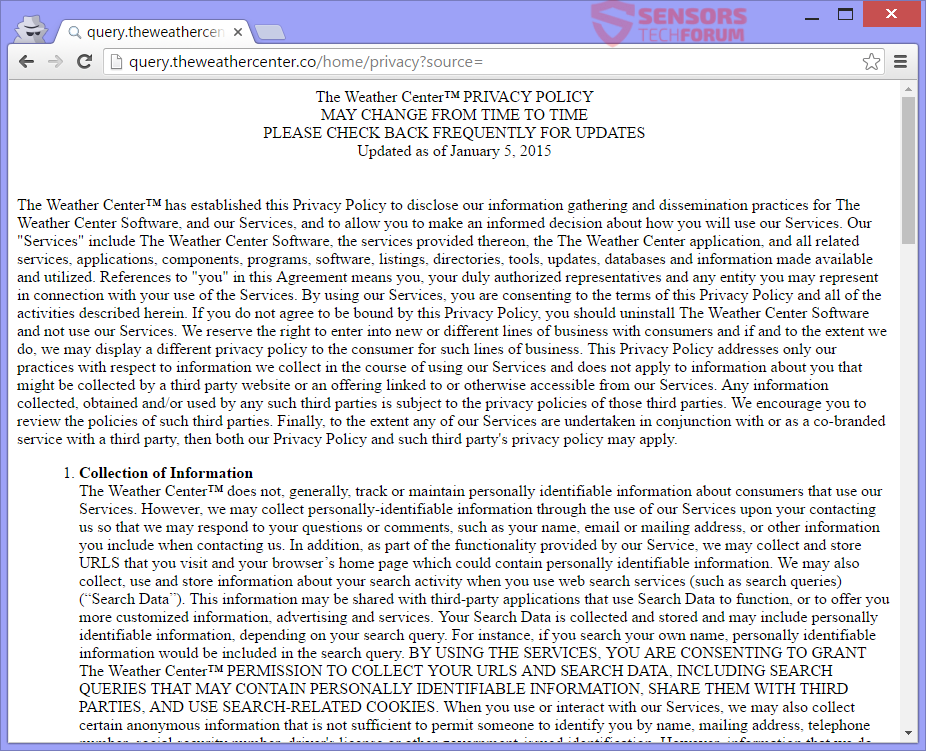
Wenn Sie eine Software oder eine Dienstleistung mit dem zugehörigen verwenden TheWeatherCenter(.)was Standort, seine Besitzer in der Datenschutzerklärung erklären, dass dies als Ihre automatische Genehmigung für die Sammlung Ihrer Daten betrachtet. Die SaferBrowser Unternehmen erhalten Daten von Ihnen und Ihrem Computer. Cookies, die von seinen Websites, zusammen mit anderen Tracking-Technologien, wie Web-Beacons, Weitere Informationen über Ihre Browsing-Aktivitäten sammeln. Seien Sie vorsichtig mit dem, was Informationen, die Sie mit Ihren Suchanfrage.
entfernen TheWeatherCenter(.)co vollständig von Ihrem PC
Zu entfernen TheWeatherCenter(.)was manuell von Ihrem Computer, folgen Sie den Schritt-für-Schritt-Anweisungen zum Entfernen unten angegeben. Falls die manuelle Entfernung des Browser-Hijacker bekommen nicht vollständig befreien, Sie sollten für die Suche und alle übrig gebliebenen Gegenstände mit einer erweiterten Anti-Malware-Tool entfernen. Eine solche Software hilft, Ihren Computer sicher halten in der Zukunft.
- Fenster
- Mac OS X
- Google Chrome
- Mozilla Firefox
- Microsoft Edge-
- Safari
- Internet Explorer
- Stop-Popups stoppen
So entfernen Sie TheWeatherCenter(.)Co aus dem Windows.
Schritt 1: Scannen Sie nach TheWeatherCenter(.)Co mit SpyHunter Anti-Malware-Tool



Schritt 2: Starten Sie Ihren PC im abgesicherten Modus





Schritt 3: Deinstallieren Sie TheWeatherCenter(.)Co und verwandte Software von Windows
Deinstallationsschritte für Windows 11



Deinstallationsschritte für Windows 10 und ältere Versionen
Hier ist ein Verfahren, in wenigen einfachen Schritten der in der Lage sein sollte, die meisten Programme deinstallieren. Egal ob Sie mit Windows arbeiten 10, 8, 7, Vista oder XP, diese Schritte werden den Job zu erledigen. Ziehen Sie das Programm oder den entsprechenden Ordner in den Papierkorb kann eine sehr schlechte Entscheidung. Wenn Sie das tun, Bits und Stücke des Programms zurückbleiben, und das kann zu instabilen Arbeit von Ihrem PC führen, Fehler mit den Dateitypzuordnungen und anderen unangenehmen Tätigkeiten. Der richtige Weg, um ein Programm von Ihrem Computer zu erhalten, ist es zu deinstallieren. Um das zu tun:


 Folgen Sie den Anweisungen oben und Sie werden erfolgreich die meisten Programme deinstallieren.
Folgen Sie den Anweisungen oben und Sie werden erfolgreich die meisten Programme deinstallieren.
Schritt 4: Bereinigen Sie alle Register, Created by TheWeatherCenter(.)co on Your PC.
Die in der Regel gezielt Register von Windows-Rechnern sind die folgenden:
- HKEY_LOCAL_MACHINE Software Microsoft Windows Currentversion Run
- HKEY_CURRENT_USER Software Microsoft Windows Currentversion Run
- HKEY_LOCAL_MACHINE Software Microsoft Windows Currentversion RunOnce
- HKEY_CURRENT_USER Software Microsoft Windows Currentversion RunOnce
Sie können auf sie zugreifen, indem Sie den Windows-Registrierungs-Editor und löschen Sie alle Werte öffnen, erstellt von TheWeatherCenter(.)co dort. Dies kann passieren, darunter indem Sie die Schritte:


 Spitze: Um einen Virus erstellten Wert zu finden, Sie können sich auf der rechten Maustaste und klicken Sie auf "Ändern" um zu sehen, welche Datei es wird ausgeführt. Ist dies der Virus Speicherort, Entfernen Sie den Wert.
Spitze: Um einen Virus erstellten Wert zu finden, Sie können sich auf der rechten Maustaste und klicken Sie auf "Ändern" um zu sehen, welche Datei es wird ausgeführt. Ist dies der Virus Speicherort, Entfernen Sie den Wert.
Video Removal Guide for TheWeatherCenter(.)was (Fenster).
Befreien Sie sich von TheWeatherCenter(.)co von Mac OS X..
Schritt 1: Deinstallieren Sie TheWeatherCenter(.)co und entfernen Sie zugehörige Dateien und Objekte





Ihr Mac zeigt Ihnen dann eine Liste der Elemente, die automatisch gestartet werden, wenn Sie sich einloggen. Suchen Sie nach verdächtigen Apps, die mit TheWeatherCenter identisch oder ähnlich sind(.)was. Überprüfen Sie die App, die Sie vom Laufen automatisch beenden möchten und wählen Sie dann auf der Minus ("-") Symbol, um es zu verstecken.
- Gehe zu Finder.
- In der Suchleiste den Namen der Anwendung, die Sie entfernen möchten,.
- Oberhalb der Suchleiste ändern, um die zwei Drop-Down-Menüs "Systemdateien" und "Sind inklusive" so dass Sie alle Dateien im Zusammenhang mit der Anwendung sehen können, das Sie entfernen möchten. Beachten Sie, dass einige der Dateien nicht in der App in Beziehung gesetzt werden kann, so sehr vorsichtig sein, welche Dateien Sie löschen.
- Wenn alle Dateien sind verwandte, halte das ⌘ + A Tasten, um sie auszuwählen und fahren sie dann zu "Müll".
Falls Sie TheWeatherCenter nicht entfernen können(.)was über Schritt 1 über:
Für den Fall, können Sie nicht die Virus-Dateien und Objekten in Ihren Anwendungen oder an anderen Orten finden wir oben gezeigt haben, Sie können in den Bibliotheken Ihres Mac für sie manuell suchen. Doch bevor dies zu tun, bitte den Disclaimer unten lesen:



Sie können den gleichen Vorgang mit den folgenden anderen wiederholen Bibliothek Verzeichnisse:
→ ~ / Library / Launchagents
/Library / LaunchDaemons
Spitze: ~ ist es absichtlich, denn es führt mehr LaunchAgents- zu.
Schritt 2: Suchen Sie nach TheWeatherCenter und entfernen Sie es(.)co-Dateien von Ihrem Mac
Wenn Sie auf Ihrem Mac Probleme aufgrund unerwünschter Skripte und Programme wie TheWeatherCenter haben(.)was, der empfohlene Weg, um die Bedrohung zu beseitigen ist durch ein Anti-Malware-Programm. SpyHunter für Mac bietet erweiterte Sicherheitsfunktionen sowie andere Module, die die Sicherheit Ihres Mac verbessern und ihn in Zukunft schützen.
Video Removal Guide for TheWeatherCenter(.)was (Mac)
entfernen TheWeatherCenter(.)co von Google Chrome.
Schritt 1: Starten Sie Google Chrome und öffnen Sie das Drop-Menü

Schritt 2: Bewegen Sie den Mauszeiger über "Werkzeuge" und dann aus dem erweiterten Menü wählen "Extensions"

Schritt 3: Aus der geöffneten "Extensions" Menü suchen Sie die unerwünschte Erweiterung und klicken Sie auf den "Entfernen" Taste.

Schritt 4: Nach der Erweiterung wird entfernt, Neustart von Google Chrome durch Schließen sie aus dem roten "X" Schaltfläche in der oberen rechten Ecke und starten Sie es erneut.
Löschen Sie das Wetterzentrum(.)Co von Mozilla Firefox.
Schritt 1: Starten Sie Mozilla Firefox. Öffnen Sie das Menü Fenster:

Schritt 2: Wählen Sie das "Add-ons" Symbol aus dem Menü.

Schritt 3: Wählen Sie die unerwünschte Erweiterung und klicken Sie auf "Entfernen"

Schritt 4: Nach der Erweiterung wird entfernt, Neustart Mozilla Firefox durch Schließen sie aus dem roten "X" Schaltfläche in der oberen rechten Ecke und starten Sie es erneut.
Deinstallieren Sie TheWeatherCenter(.)co von Microsoft Edge.
Schritt 1: Starten Sie den Edge-Browser.
Schritt 2: Öffnen Sie das Drop-Menü, indem Sie auf das Symbol in der oberen rechten Ecke klicken.

Schritt 3: Wählen Sie im Dropdown-Menü wählen "Extensions".

Schritt 4: Wählen Sie die mutmaßlich bösartige Erweiterung aus, die Sie entfernen möchten, und klicken Sie dann auf das Zahnradsymbol.

Schritt 5: Entfernen Sie die schädliche Erweiterung, indem Sie nach unten scrollen und dann auf Deinstallieren klicken.

entfernen TheWeatherCenter(.)Co von Safari
Schritt 1: Starten Sie die Safari-App.
Schritt 2: Nachdem Sie den Mauszeiger an den oberen Rand des Bildschirms schweben, Klicken Sie auf den Safari-Text, um das Dropdown-Menü zu öffnen.
Schritt 3: Wählen Sie im Menü, klicke auf "Einstellungen".

Schritt 4: Danach, Wählen Sie die Registerkarte Erweiterungen.

Schritt 5: Klicken Sie einmal auf die Erweiterung, die Sie entfernen möchten.
Schritt 6: Klicken Sie auf 'Deinstallieren'.

Ein Popup-Fenster erscheint, die um Bestätigung zur Deinstallation die Erweiterung. Wählen 'Deinstallieren' wieder, und die TheWeatherCenter(.)Co wird entfernt.
Beseitigen Sie TheWeatherCenter(.)co aus dem Internet Explorer.
Schritt 1: Starten Sie Internet Explorer.
Schritt 2: Klicken Sie auf das Zahnradsymbol mit der Bezeichnung "Extras", um das Dropdown-Menü zu öffnen, und wählen Sie "Add-ons verwalten".

Schritt 3: Im Fenster 'Add-ons verwalten'.

Schritt 4: Wählen Sie die Erweiterung aus, die Sie entfernen möchten, und klicken Sie dann auf "Deaktivieren".. Ein Pop-up-Fenster wird angezeigt, Ihnen mitzuteilen, dass Sie die ausgewählte Erweiterung sind zu deaktivieren, und einige weitere Add-ons kann auch deaktiviert werden. Lassen Sie alle Felder überprüft, und klicken Sie auf 'Deaktivieren'.

Schritt 5: Nachdem die unerwünschte Verlängerung wurde entfernt, Starten Sie den Internet Explorer neu, indem Sie ihn über die rote Schaltfläche "X" in der oberen rechten Ecke schließen und erneut starten.
Entfernen Sie Push-Benachrichtigungen aus Ihren Browsern
Deaktivieren Sie Push-Benachrichtigungen von Google Chrome
So deaktivieren Sie Push-Benachrichtigungen im Google Chrome-Browser, folgen Sie bitte den nachstehenden Schritten:
Schritt 1: Gehe zu Einstellungen in Chrome.

Schritt 2: In den Einstellungen, wählen "Erweiterte Einstellungen":

Schritt 3: Klicken "Inhaltseinstellungen":

Schritt 4: Öffnen Sie “Benachrichtigungen":

Schritt 5: Klicken Sie auf die drei Punkte und wählen Sie Blockieren, Ändern oder Löschen Optionen:

Entfernen Sie Push-Benachrichtigungen in Firefox
Schritt 1: Gehen Sie zu Firefox-Optionen.

Schritt 2: Gehe zu den Einstellungen", Geben Sie "Benachrichtigungen" in die Suchleiste ein und klicken Sie auf "Einstellungen":

Schritt 3: Klicken Sie auf einer Site, auf der Benachrichtigungen gelöscht werden sollen, auf "Entfernen" und dann auf "Änderungen speichern".

Beenden Sie Push-Benachrichtigungen in Opera
Schritt 1: In der Oper, Presse ALT + P um zu Einstellungen zu gehen.

Schritt 2: In Einstellung suchen, Geben Sie "Inhalt" ein, um zu den Inhaltseinstellungen zu gelangen.

Schritt 3: Benachrichtigungen öffnen:

Schritt 4: Machen Sie dasselbe wie bei Google Chrome (unten erklärt):

Beseitigen Sie Push-Benachrichtigungen auf Safari
Schritt 1: Öffnen Sie die Safari-Einstellungen.

Schritt 2: Wählen Sie die Domain aus, von der Sie Push-Popups möchten, und wechseln Sie zu "Verweigern" von "ermöglichen".
TheWeatherCenter(.)co-FAQ
What Is TheWeatherCenter(.)was?
The TheWeatherCenter(.)Co-Bedrohung ist Adware oder Browser Redirect Virus.
Es kann Ihren Computer erheblich verlangsamen und Werbung anzeigen. Die Hauptidee ist, dass Ihre Informationen wahrscheinlich gestohlen werden oder mehr Anzeigen auf Ihrem Gerät erscheinen.
Die Entwickler solcher unerwünschten Apps arbeiten mit Pay-per-Click-Schemata, um Ihren Computer dazu zu bringen, riskante oder verschiedene Arten von Websites zu besuchen, mit denen sie möglicherweise Geld verdienen. Aus diesem Grund ist es ihnen egal, welche Arten von Websites in den Anzeigen angezeigt werden. Dies macht ihre unerwünschte Software indirekt riskant für Ihr Betriebssystem.
What Are the Symptoms of TheWeatherCenter(.)was?
Es gibt verschiedene Symptome, nach denen gesucht werden muss, wenn diese bestimmte Bedrohung und auch unerwünschte Apps im Allgemeinen aktiv sind:
Symptom #1: Ihr Computer kann langsam werden und allgemein eine schlechte Leistung aufweisen.
Symptom #2: Sie haben Symbolleisten, Add-Ons oder Erweiterungen in Ihren Webbrowsern, an die Sie sich nicht erinnern können.
Symptom #3: Sie sehen alle Arten von Anzeigen, wie werbefinanzierte Suchergebnisse, Popups und Weiterleitungen werden zufällig angezeigt.
Symptom #4: Auf Ihrem Mac installierte Apps werden automatisch ausgeführt und Sie können sich nicht erinnern, sie installiert zu haben.
Symptom #5: In Ihrem Task-Manager werden verdächtige Prozesse ausgeführt.
Wenn Sie eines oder mehrere dieser Symptome sehen, Dann empfehlen Sicherheitsexperten, Ihren Computer auf Viren zu überprüfen.
Welche Arten von unerwünschten Programmen gibt es??
Laut den meisten Malware-Forschern und Cyber-Sicherheitsexperten, Die Bedrohungen, die derzeit Ihr Gerät beeinträchtigen können, können sein betrügerische Antivirensoftware, Adware, Browser-Hijacker, Clicker, gefälschte Optimierer und alle Formen von PUPs.
Was tun, wenn ich eine habe "Virus" like TheWeatherCenter(.)was?
Mit wenigen einfachen Aktionen. Zuallererst, Befolgen Sie unbedingt diese Schritte:
Schritt 1: Finden Sie einen sicheren Computer und verbinden Sie es mit einem anderen Netzwerk, nicht der, mit dem Ihr Mac infiziert war.
Schritt 2: Ändern Sie alle Ihre Passwörter, ausgehend von Ihren E-Mail-Passwörtern.
Schritt 3: Aktivieren Zwei-Faktor-Authentifizierung zum Schutz Ihrer wichtigen Konten.
Schritt 4: Rufen Sie Ihre Bank an Ändern Sie Ihre Kreditkartendaten (Geheim Code, usw.) wenn Sie Ihre Kreditkarte für Online-Einkäufe gespeichert oder mit Ihrer Karte Online-Aktivitäten durchgeführt haben.
Schritt 5: Stellen Sie sicher, dass Rufen Sie Ihren ISP an (Internetprovider oder -anbieter) und bitten Sie sie, Ihre IP-Adresse zu ändern.
Schritt 6: Ändere dein WLAN Passwort.
Schritt 7: (Fakultativ): Stellen Sie sicher, dass Sie alle mit Ihrem Netzwerk verbundenen Geräte auf Viren prüfen und diese Schritte wiederholen, wenn sie betroffen sind.
Schritt 8: Installieren Sie Anti-Malware Software mit Echtzeitschutz auf jedem Gerät, das Sie haben.
Schritt 9: Versuchen Sie, keine Software von Websites herunterzuladen, von denen Sie nichts wissen, und halten Sie sich von diesen fern Websites mit geringer Reputation im allgemeinen.
Wenn Sie diese Empfehlungen befolgen, Ihr Netzwerk und alle Geräte werden erheblich sicherer gegen Bedrohungen oder informationsinvasive Software und auch in Zukunft virenfrei und geschützt.
How Does TheWeatherCenter(.)co Work?
Einmal installiert, TheWeatherCenter(.)co can Daten sammeln Verwendung Tracker. Bei diesen Daten handelt es sich um Ihre Surfgewohnheiten, B. die von Ihnen besuchten Websites und die von Ihnen verwendeten Suchbegriffe. Sie werden dann verwendet, um Sie gezielt mit Werbung anzusprechen oder Ihre Informationen an Dritte zu verkaufen.
TheWeatherCenter(.)co can also Laden Sie andere Schadsoftware auf Ihren Computer herunter, wie Viren und Spyware, Dies kann dazu verwendet werden, Ihre persönlichen Daten zu stehlen und riskante Werbung anzuzeigen, die möglicherweise auf Virenseiten oder Betrug weiterleiten.
Is TheWeatherCenter(.)co Malware?
Die Wahrheit ist, dass Welpen (Adware, Browser-Hijacker) sind keine Viren, kann aber genauso gefährlich sein da sie Ihnen möglicherweise Malware-Websites und Betrugsseiten anzeigen und Sie dorthin weiterleiten.
Viele Sicherheitsexperten klassifizieren potenziell unerwünschte Programme als Malware. Dies liegt an den unerwünschten Effekten, die PUPs verursachen können, B. das Anzeigen störender Werbung und das Sammeln von Benutzerdaten ohne das Wissen oder die Zustimmung des Benutzers.
About the TheWeatherCenter(.)co Forschung
Die Inhalte, die wir auf SensorsTechForum.com veröffentlichen, this TheWeatherCenter(.)co Anleitung zum Entfernen enthalten, ist das Ergebnis umfangreicher Recherchen, harte Arbeit und die Hingabe unseres Teams, Ihnen zu helfen, das Spezifische zu entfernen, Adware-bezogenes Problem, und stellen Sie Ihren Browser und Ihr Computersystem wieder her.
How did we conduct the research on TheWeatherCenter(.)was?
Bitte beachten Sie, dass unsere Forschung auf unabhängigen Untersuchungen basiert. Wir stehen in Kontakt mit unabhängigen Sicherheitsforschern, Dank dessen erhalten wir täglich Updates über die neueste Malware, Adware, und Browser-Hijacker-Definitionen.
Weiter, the research behind the TheWeatherCenter(.)co threat is backed with Virustotal.
Um diese Online-Bedrohung besser zu verstehen, Bitte lesen Sie die folgenden Artikel, die sachkundige Details bieten.

